Le password sono le principali informazioni che mantengono al sicuro i nostri dati e i nostri account. Tuttavia, a meno che non si utilizzi un password manager o un sistema di autenticazione a due fattori, dimenticarsene una non è poi un qualcosa di così strano (mai scriverle su un pezzo di carta). Fortunatamente però, esistono dei sistemi che permettono o di recuperare la password oppure di modificarla. In questa guida vi mostreremo come recuperare password Windows.
La prima cosa che bisogna sottolineare è che la gita che vi stiamo per mostrare funziona solamente per le password locali del computer Windows. Nel caso aveste collegato il computer con l’account Microsoft, questa guida non è per voi.
Come recuperare password Windows: fase 1
La prima cosa che si deve fare per scoprire come recuperare password Windows è il download di un semplice tool che si chiama Windows Password Recovery Tool Ultimate (il link a fine articolo).Si tratta di uno strumento del tutto gratuito che permette, da Windows XP a Windows 10, di recuperare la password e quindi accedere nuovamente al computer.
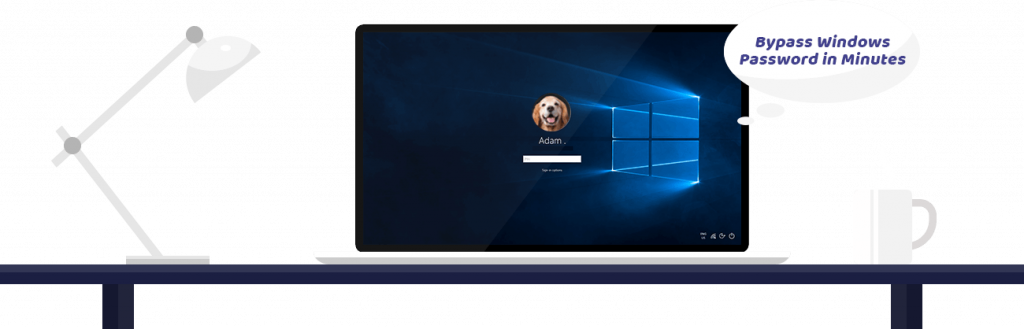
Dopo aver scaricato il tool su un altro PC (uno non bloccato), è necessario dotarsi di una penna USB (qualsiasi capacità) o di un CD/DVD vuoto e procedere con l’installazione in essa. L’installazione è semplice come per ogni programma Windows:
- Cliccare sul file scaricato;
- Accettare la licenza d’uso;
- Attendere che l’installazione finisca.
A questo punto, aprire Windows Password Recovery Tool Ultimate e selezionare l’opzione desiderata (la penna USB o il CD) e cliccare su Burn. Precisiamo che, in caso di penna USB, tutti i dati in essa verranno cancellati.
Nelle opzioni avanzate è possibile specificare per quale versione di Windows si vuole recuperare la password ma, anche se non specificata, il tool funzionerà lo stesso.
Una volta finita la “masterizzazione” del tool sul supporto, si avrà tutto il necessario per procedere al recupero della password Windows.
Come recuperare password Windows: fase 2
A questo punto bisogna trasferirsi sul computer bloccato. Inserire la penna USB utilizzata precedentemente, accendere il computer e premere compulsivamente il tasto F8 o F11 (in base al tipo di scheda madre) per accedere al selezionatore del boot di avvio. La scelta dovrà ricadere, invece che sull’HDD interno (scelta già selezionata) sulla penna USB (o nel CD se avete utilizzato un CD).
Ciò che verrà avviato è un sistema operativo personalizzato che che contiene tutto il necessario per scoprire e recuperare la password del computer Windows.
La prima cosa che bisogna fare è selezionare la partizione dov’è presente il sistema operativo del computer (di solito è quella con la capacità in GB maggiore) e cliccare “Next”.
A questo punto verrà mostrata una serie di opzioni che permettono di:
- Reset your Password: consente di resecare del tutto la password dell’utente o degli utenti;
- Remove an admin account: consente di rimuovere un account amministratore bloccato;
- Create a new account: consente di creare un nuovo utente per ri-accedere al sistema.
Una volta selezionata l’opzione preferita, basterà solo cliccare su Next ed attendere pochissimi istanti affinché lo strumento faccia il suo lavoro. Al termine, ci si ritroverà con il computer Windows sbloccato indipendentemente dall’opzione scelta (per accedere ai dati salvati da un determinato account, la creazione di un nuovo account non serve a nulla).
Come scaricare Windows Password Recovery Tool Ultimate
Il download di Windows Password Recovery Tool Ultimate è gratuito per un utilizzo di 30 giorni. Dopo di che, bisognerà o procedere nuovamente al download e all’installazione per usufruire di una nuova prova gratuita oppure acquistare la licenza annuale.
I nostri contenuti da non perdere:
- 🔝 Importante: Pazza Octopus Energy: nuova offerta imbattibile, bloccala ora per 12 mesi per risparmiare su Luce e Gas
- 💻 Scegli bene e punta al sodo: ecco le migliori offerte MSI notebook business Black Friday 2025
- 💰 Risparmia sulla tecnologia: segui Prezzi.Tech su Telegram, il miglior canale di offerte
- 🏡 Seguici anche sul canale Telegram Offerte.Casa per sconti su prodotti di largo consumo


